Una guía para la configuración de seguridad de Windows 10

Windows 10 ofrece un espectro de configuraciones de seguridad para ayudar a mantener su computadora segura. Sin embargo, navegar tantas opciones de seguridad puede ser complejo y confuso para el dueño de una empresa promedio. Encontrará estas configuraciones diseminadas en su panel de control, lo que significa que no encontrará todas las opciones de seguridad convenientemente ubicadas en una página.
Para ayudarlo con su configuración de seguridad de Windows 10, aquí hay cinco riesgos de seguridad importantes a considerar y cómo para arreglarlos Desde allí, también encontrará otras opciones de seguridad para ayudar a mantener su computadora segura.
1. Privacidad
Un riesgo de seguridad con Windows 10 es el intercambio de datos privados, particularmente para el uso de servicios personales. Por ejemplo, Windows 10 asigna automáticamente una identificación de publicidad a cada usuario para proporcionar anuncios personalizados mientras navegan por la web y usan aplicaciones compatibles. Microsoft también recopila y sincroniza los datos de los usuarios con sus servidores, lo que es especialmente problemático para los usuarios de negocios.
Para proteger su privacidad, Windows 10 le permite desactivar tipos específicos de intercambio de datos. Así es como:
- Vaya a Configuración.
- Haga clic en Privacidad.
- Haga clic en la pestaña General.
Desde aquí puede activar diferentes configuraciones de privacidad, como desactivar la identificación de publicidad y el seguimiento de ubicación. También puede restringir el acceso a su cámara y micrófono, así como controlar qué aplicaciones tienen acceso a sus contactos, calendario y mensajes. Puede establecer la cantidad de datos que recopila Microsoft sobre su discurso, tipeo y otros usos de la computadora para personalizar Cortana y otros servicios.
2. Actualizaciones de Windows
Al igual que las versiones anteriores de Windows, Windows 10 envía actualizaciones regulares de software, correcciones y parches de seguridad, y luego los instala automáticamente. El problema surge cuando las actualizaciones interfieren con su trabajo o disminuyen el rendimiento, y cuando existen riesgos de seguridad para su instalación.
Aunque los usuarios no tienen la libertad de elegir partes de una actualización para instalar, las configuraciones de seguridad de Windows 10 sí le permite elegir cómo se entregan las actualizaciones y cuándo desea instalarlas.
Aquí se explica cómo acceder a la configuración de las actualizaciones de Windows:
- Haga clic en el botón Inicio.
- Vaya a Configuración.
- Elija Actualización y seguridad .
- Seleccione Windows Update a la izquierda.
- Haga clic en Opciones avanzadas.
Desde aquí puede elegir que Windows instale actualizaciones automáticamente cuando no esté usando su computadora, y asegúrese de que estén disponibles sus actualizaciones. directamente de Microsoft y no de redes o servicios de terceros.
3. Configuración de Wi-Fi
Asegurar su configuración de Wi-Fi es una de las mejores maneras de protegerse de los ataques cibernéticos. Windows 10 hace que encontrar y conectarse a puntos de acceso sea más fácil, pero hacerlo conlleva importantes riesgos de seguridad. Los hackers pueden acceder fácilmente a sus datos privados a través de redes públicas, por lo que su mejor opción es desactivar las conexiones para abrir puntos de acceso. Para ello, vaya a Configuración, haga clic en Red e Internet y luego seleccione Administrar configuración de Wi-Fi.
Windows 10 también le permite compartir sus conexiones de Wi-Fi con amigos usando ciertas aplicaciones, como Facebook y Outlook. Aunque el concepto es genial en teoría y cuando tus amigos realmente lo necesitan, generalmente es un riesgo de seguridad si siempre está encendido. Puede deshabilitar el uso compartido de Wi-Fi en la página de configuración de Red e Internet.
4. Copias de seguridad
Windows 10 puede crear automáticamente copias de seguridad para restaurar su sistema en caso de un bloqueo o ataque cibernético. Sin embargo, estas copias de seguridad no son seguras y cualquier persona que ingrese a su computadora puede acceder a ellas. Como alternativa, puede crear su propia imagen de sistema completo en el almacenamiento externo, como un USB, DVD o unidad externa.
Así es como:
- Abra el Panel de control.
- Vaya al Historial de archivos.
- Haga clic en Copia de seguridad de imagen del sistema.
- Elija dónde guardar su copia de seguridad.
- Haga clic en Iniciar copia de seguridad.
Si tiene Windows 10 Professional, también protege con contraseña su copia de seguridad. Simplemente haga clic derecho en el archivo, haga clic en Avanzado y marque la casilla junto a "Encriptar contenidos para proteger los datos". Luego deberá ingresar su contraseña de Windows 10 para abrir y ejecutar la copia de seguridad.
5. Extensiones ocultas
Para dar a Windows 10 una apariencia más limpia, el sistema operativo oculta automáticamente las extensiones de archivos. Por ejemplo, su hoja de cálculo de presupuesto simplemente dirá "presupuesto" en lugar de "budget.xlsx". Lo bueno es que ocultar extensiones de archivos le da a la interfaz un aspecto menos recargado. La desventaja es que hace que sea más fácil abrir inadvertidamente archivos maliciosos que solo se ven seguros porque no se puede ver qué tipo de archivos son.
Como medida de seguridad, puede ser más seguro para algunos usuarios mostrar extensiones de archivo. Mostrar extensiones de archivo es fácil.
Aquí se explica cómo evitar que Windows 10 oculte extensiones de archivo:
- Vaya al Panel de control.
- Abra las opciones del Explorador de archivos.
- Haga clic en la pestaña Ver.
- Desmarcar " Ocultar extensiones para tipos de archivos conocidos. "
Aquí también puede ajustar la configuración de los archivos ocultos. Algunos archivos están ocultos por Windows 10 automáticamente, pero algunos virus y malware también se almacenan en su sistema como archivos ocultos. Para mostrar los archivos, alterne "Archivos y carpetas ocultos" a "Mostrar archivos, carpetas y unidades ocultos" y desmarque "Ocultar unidades vacías".
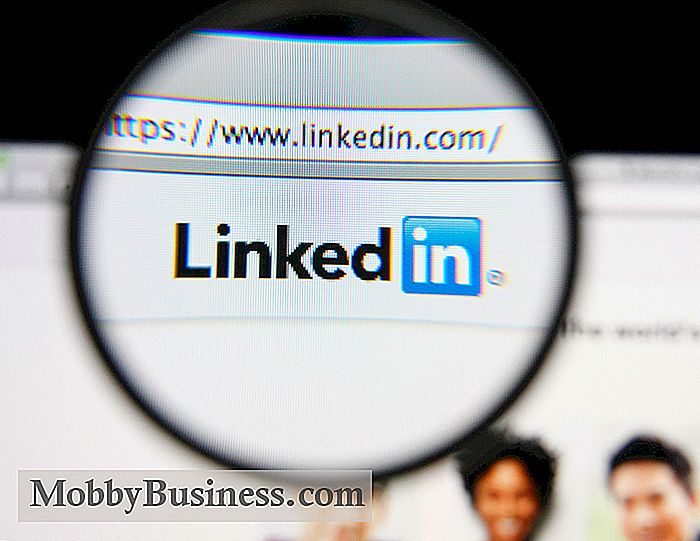
Cambios en LinkedIn Aumente la visibilidad del usuario
Dos nuevas características de LinkedIn le están dando a los miembros maneras de aumentar su exposición en el sitio de redes sociales. LinkedIn lanzó su nueva característica "¿Quién ha visto su perfil? que está lleno de nuevos análisis visuales e ideas accionables diseñadas para brindarles a los miembros más formas de administrar sus identidades profesionales y aumentar su visibilidad en LinkedIn.

Instantánea de pequeña empresa: agua cosquilleante
Nuestra serie Snapshot para pequeñas empresas presenta fotos que representan, en una sola imagen, todo lo que representan las pequeñas empresas que ofrecemos. Heather McDowell, fundadora y CEO de Tickle Water , explica cómo esta imagen representa su negocio. Estar bien hidratada es imprescindible. Permite que el cuerpo funcione adecuadamente y ayuda a las habilidades cognitivas y al comportamiento.



